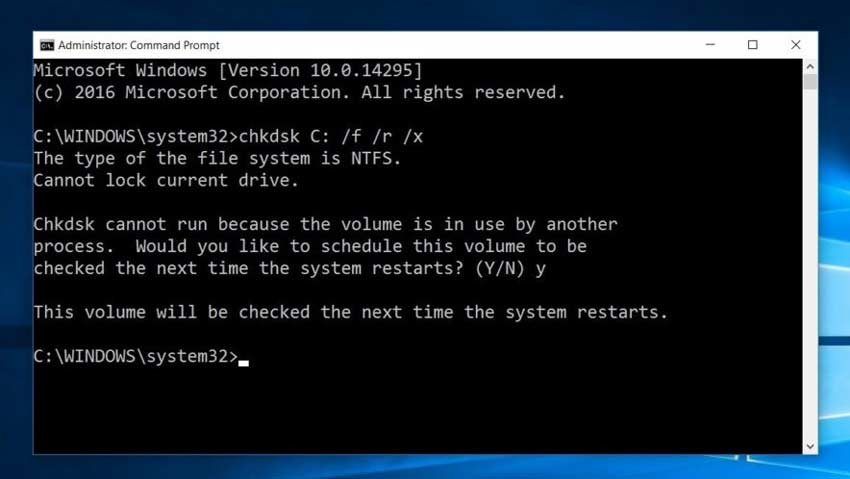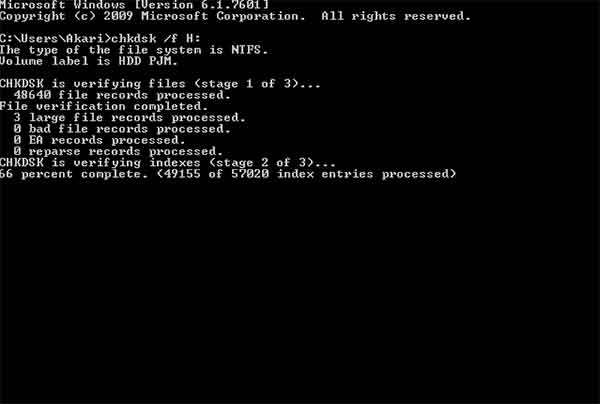Pernahkah kamu mengalami hard disk atau HDD tiba-tiba tidak terbaca di sistem Windows? HDD tidak terbaca tentu membuat s iapa pun panik karena semua data-data penting tersimpan di dalamnya. Apapun penyebabnya, cara memperbaiki HDD tidak terbaca di Windows sebenarnya tidaklah terlalu sulit. Apalagi sekarang sudah tersedia aplikasi pendukung untuk memulihkan data, sehingga kamu tidak benar-benar kehilangan semua data-data pentingmu.
Sebenarnya penyebab HDD tidak terbaca di perangkat Windows ada beberapa hal. Mungkin karena ada kesalahan pada sistem file MFT (Master File Table) atau DBR (DOS Boot Record) yang rusak. Bisa juga karena masalah koneksi mau pun fisik pada perangkat hardisk yang mengakibatkan HDD tidak terdeteksi.
Tidak perlu panik, berikut beberapa metode yang bisa kamu gunakan untuk memperbaiki HDD tidak bisa dideteksi di PC atau laptop Windows.
Penyebab-penyebab Hardisk Tidak Terbaca Oleh Sistem
Hardisk adalah salah satu media yang berfungsi sebagai penyimpanan baik di internal komputer maupun hardisk eksternal.
Hingga saat ini hardisk masih menjadi media penyimpanan data paling banyak digunakan meskipun telah dikembangkan produk SSD.
Hal itu karena kapasitas penyimpanan pada harddisk umumnya lebih besar dan relatif lebih murah daripada SSD.
Sehingga tak heran jika saat ini popularitas harddisk belum dipadamkan meskipun telah banyak produk SSD yang beredar di pasaran.
Sebelum membahas lebih jauh mengenai solusi mengatasi hardisk yang tidak terbaca oleh sistem komputer, ada baiknya anda mengetahui terlebih dahulu apa saja penyebab hardisk tidak terbaca.
Penyebab Harddisk Eksternal Tidak Terbaca
Berikut ini ada beberapa kemungkinan yang menjadi penyebab hardisk eksternal tidak terbaca oleh system diantaranya:
- Windows yang tidak mengenali drive atau hardisk.
Hal ini ditandai jika saat hardisk eksternal pertama kali disambungkan ke Windows namun tidak secara otomatis mengenali atau membacanya.
Biasanya disebabkan karena ada masalah pada pengaturan sistem.
- Kabel USB bermasalah
Hardisk external yang tidak terbaca juga bisa disebabkan dari masalah kabel USB yang digunakan.
Kabel USB tersebut mempunyai dua fungsi yaitu sebagai kabel data dan sebagai kabel daya jika salah satu fungsi rusak maka bisa mempengaruhi lainnya.
- Komponen casing hardisk yang longgar
Perlu diketahui bahwa di dalam casing ada port SATA lengkap dengan converter ke USB.
Jadi jika komponen tersebut longgar maka secara otomatis hardisk tidak akan terdeteksi oleh sistem saat di colokan ke komputer.
- Casing hardisk yang bermasalah
Casing hardisk yang bermasalah juga bisa menjadi penyebab hardisk eksternal tidak terdeteksi di komputer.
Apalagi jika anda menggunakan produk casing yang murahan.
- Mati listrik tiba-tiba
Jika anda sering menggunakan hardisk eksternal lalu tiba-tiba tidak terbaca karena mati listrik maka bisa menyebabkan kerusakan permanen pada komponen harddisk tersebut.
- Hardisk sering terjatuh
Kesalahan ini seringkali dilakukan oleh para pengguna hardisk eksternal baik disengaja maupun tidak sengaja.
Harddisk yang sering terjatuh sangat rentan terhadap guncangan dan menyebabkan kerusakan.
- Hardisk yang memang sudah berumur
Penyebab lainnya bisa jadi memang karena harddisk anda sudah berumur atau mencapai usia pakai lebih dari 5 tahun.
Hal ini cukup wajar karena dapat menurunkan performa dari harddisk tersebut termasuk tidak terdeteksi oleh sistem.
Penyebab Harddisk Internal Tidak Terbaca
Masalah hardisk yang tidak terdeteksi juga sering dialami pada komponen hardisk internal yang ada di dalam komputer atau laptop.
Bahkan masalah ini sering dianggap serius karena bukan hanya menyebabkan hardisk internal tidak terbaca melainkan juga menghilangkan seluruh data data internet di dalamnya jika tidak segera ditangani.
Sebelumnya kami juga akan memberikan informasi mengenai beberapa penyebab hardisk internal tidak terbaca.
Agar bagi yang belum mengalami masalah ini bisa melakukan pencegahan sejak dini.
Berikut ini beberapa faktor yang sering menjadi penyebab hardisk internal tidak terbaca:
-
Kesalahan setting pada BIOS
Kemungkinan pertama yang bisa menyebabkan hardisk internal tidak terbaca oleh komputer atau laptop yaitu adanya kesalahan pada pengaturan di BIOS.
Sehingga untuk penyebab ini biasanya cara mengatasinya harus masuk ke sistem bios terlebih dahulu.
Meskipun untuk yang satu ini terbilang simpel namun akibatnya bisa sangat fatal jika tidak segera diatasi.
-
Pengguna jarang melakukan defrag hardisk
Kebiasaan buruk pengguna komputer atau laptop yaitu cara melakukan pembersihan sampah yang menumpuk.
Padahal sangat penting sekali untuk menghapus cache dan melakukan defragment pada harddisk secara berkala.
Defragment sendiri adalah cara memperbarui kembali hardisk agar fungsi fungsinya dapat bekerja lebih optimal.
Jarang atau bahkan tidak pernah melakukan defrag hardisk ini bisa menjadi faktor utama yang menyebabkan error pada harddisk Anda bahkan bisa rusak parah jika terus dibiarkan menumpuk.
-
Terjadinya crash file
Hal ini biasanya terjadi pada komputer yang tidak memiliki stabilizer.
Sehingga saat tiba-tiba terjadi mati listrik maka komputer akan langsung padan dan hal ini bisa menyebabkan kerusakan pada harddisk internal.
Padahal fungsi dari stabilizer adalah sebagai pemberi listrik sementara ketika listrik padam agar komputer tidak mati mendadak.
Dengan begitu pengguna masih mempunyai waktu untuk melakukan shutdown.
Karena komputer yang mati mendadak bisa menyebabkan kerusakan pada komponen harddisk yaitu mengalami crash file, apalagi saat proses transfer data sedang berjalan.
-
Terkena virus
Penyebab kerusakan pada harddisk internal lainnya yaitu adanya serangan virus.
Karena seperti yang kita tahu bahwa virus bisa menyerang komponen-komponen yang ada di komputer termasuk bagian hardisk.
Virus tersebut nantinya dapat merusak serta menghambat kinerja software aplikasi serta komponen sehingga dapat mengganggu sistem.
Dalam beberapa kasus bahkan penyebab ini hanya bisa diatasi dengan melakukan instal ulang komputer.
-
Sering mematikan komputer secara paksa
melakukan shutdown secara paksa pada komputer juga sering menjadi penyebab kerusakan komponen pada komputer tersebut.
Mungkin dalam beberapa kali efeknya masih belum terlihat namun efek parahnya bisa dirasakan jika anda terlalu sering melakukan hal tersebut.
Oleh karena itu Kami menyarankan anda untuk menghindari kebiasaan buruk ini untuk menjaga kesehatan komponen komputer termasuk hardisk internal.
- Laptop atau komputer sering terjatuh
Faktor lainnya yang bisa menjadi penyebab hardisk internal pada perangkat anda tidak terdeteksi sebagaimana mestinya yaitu itu karena laptop atau komputer sering terjatuh.
Mana hal itu bisa menyebabkan laptop terpengaruhi komponennya terutama di bagian CPU.
Hal paling fatal yang bisa terjadi saat komputer terjatuh dan mengalami benturan keras yaitu hardisk mengalami kerusakan parah serta tidak dapat diselamatkan.
Cara Memperbaiki Hard Disk Tidak Terbaca yang Mudah
Untuk mengetahui masalah HDD tergolong kecil atau besar, kamu bisa menggunakan cara yang lebih mudah terlebih dahulu. Coba kamu colokkan HDD ke port, kabel USB, atau SATA yang lain. Kamu juga bisa menghubungkan hard disk eksternal atau perangkat penyimpanan lainnya ke komputer lain untuk melihat apakah masih ada kendala atau tidak.
Selain itu, bisa juga hubungkan drive USB ke port bagian belakang karena dayanya lebih stabil dibandingkan port depan. Kalau ketiga cara tersebut masih belum berhasil, kemungkinan masalahnya bisa lebih serius lagi.
Cara Memperbaiki Hard Disk Tidak Terbaca dengan Format Hardisk
Jangan putus asa terlebih dahulu kalau cara pertama gagal. Gunakan cara memperbaiki HDD tidak terbaca dengan memulihkan datanya terlebih dahulu lalu melakukan format ulang. Untuk memulihkan data-data penting di PC atau laptop Windows kamu, bisa gunakan aplikasi recovery file yang tersedia gratis atau pun berbayar.
Kalau data-datamu sudah di backup dan dipindahkan ke hardisk lainnya, selanjutnya kamu mulai memperbaiki HDD yang tidak terbaca tersebut.
- Buka File Explorer
- Klik kanan dipartisi atau hardisk yang tidak bisa terbaca
- Pilih Format
- Tentukan jenis format apakah FAT32 atau NTFS
- Isi label Volume bila perlu
- Kemudian pilih START
- Tunggu sampai proses format selesai
Biasanya setelah melakukan format ulang, hardisk sudah bisa kembali digunakan. Tapi kalau masih belum bisa, lakukan cara memperbaiki hard disk tidak terbaca lainnya di bawah ini.
Cara Memperbaiki Hard Disk Tidak Terbaca dari Disk Error
Kamu juga bisa memperbaiki HDD dengan memeriksa kesalahan pada drive atau menjalankan CHKDSK di CMD (Command Prompt). Kamu perlu melakukan pemeriksaan disk untuk memperbaiki kesalahan yang ada. Cara yang satu ini sangat berguna kalau penyebab HDD tidak terbaca karena kerusakan DBR yang ditandai dengan munculnya “The disk structure is corrupted and unreadable.”
Langkah-langkahnya adalah sebagai berikut:
- Klik pada menu Windows atau tekan ikon Windows pada keyboard,
- Ketikkan cmd
- Pilih Run as administrator
- Pilih Yes
- Setelah terbuka jendela cmd, ketikkan chkdsk E: /f apabila drive yang bermasalah adalah drive E, atau kamu bisa ganti sesuai dengan drive yang bermasalah pada PC atau Laptop. Pastikan menambahkan /f di akhir perintah sesuai contoh.
- Biarkan proses berjalan.
Cara Memperbaiki Hard Disk Tidak Terbaca dengan Periksa Kesehatan Hard Disk
Cara memperbaiki hardisk tidak terbaca lainnya yang cukup efektif yaitu dengan memeriksa kesehatan HDD. Berbeda dengan cara sebelumnya, cara ini dilakukan untuk memeriksa apakah ada kerusakan fisik atau tidak. Kalau ingin memeriksa kesehatan dari suatu hardisk, ini langkah-langkahnya.
- Klik pada menu Windows atau tekan ikon Windows pada keyboard,
- Ketikkan cmd
- Pilih Run as administrator
- Pilih Yes
- Ketikkan wmic lalu Enter
- Ketikkan diskdrive get status lalu Enter
Kalau muncul peringatan kesehatan hardisk tidak baik, kemungkinan besar ada kerusakan fisik yang tidak bisa kamu perbaiki melalui sistem. Kamu harus datang ke tempat service untuk membetulkan komponennya atau kalau perlu ganti yang baru.
Bagaimana? Sudah tahu, kan cara memperbaiki hard disk tidak terbaca di Windows? Kalau memang kamu harus menggantinya, pastikan kamu memilih HDD terbaik agar tidak terjadi kendala yang sama. Jangan lupa siapkan budget untuk membelinya, ya.